ל- Microsoft Windows 10 יש פונקציונליות הנקראת נקודה חמה ניידת. זה מאפשר את התצורה של רשת באמצעות חיבור ה- Wi-Fi של המחשב הנייד שלך, ומאפשר עד שמונה מכשירים לגשת לאינטרנט. בנוסף, זה קל לשימוש ועובד עם חיבורי Wi-Fi ו- Ethernet, אך לאחרונה, המשתמשים נתקלו בבעיות להשתמש בהן במכשירים שלהםחלונות 11ו במאמר זה תלמד כיצדתיקון נקודת הגישה הניידת לא עובד תחת Windows 11ו
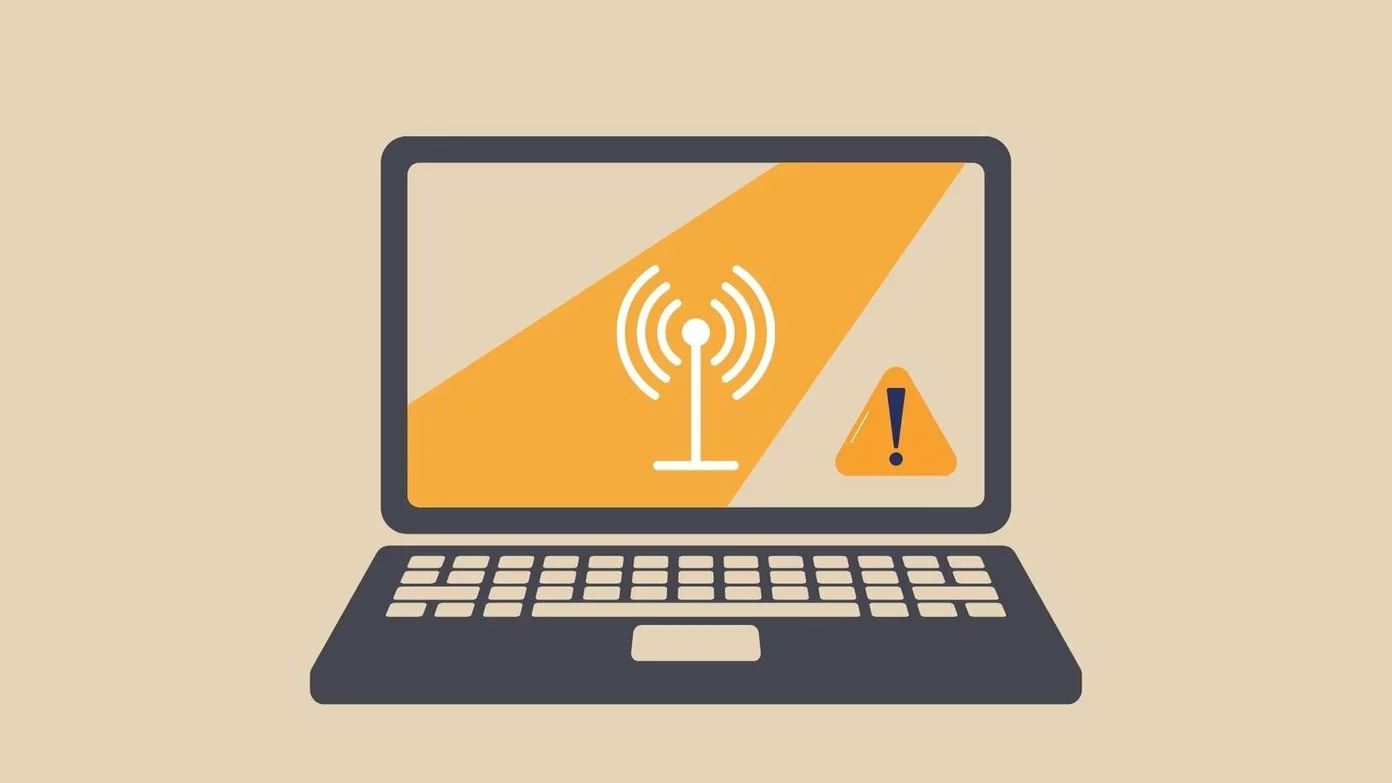
תיקון נקודת הגישה הניידת לא עובד תחת Windows 11
הבעיה מופיעה בדרך כלל בגלל מנהלי התקנים כרטיסי רשת מיושנים, Bluetooth, תוכניות בטיחות מגן מדי ומצב מטוס. לא משנה מה הסיבה, ייעוץ פתרון הבעיות הבא אמור לעזור לך לפתור בעיות נקודת גישה לנייד ב- Windows 11. אז בואו נתחיל.
הפעל את רשת פתרון בעיות הרשת
התחל בבדיקה אם התקנת Windows מסוגלת לפתור את הבעיה אוטומטית לפני שתעבור לאסטרטגיות תיקון מתוחכמות יותר. כמה משתמשים אחרים שנתקלו באותה בעיה דיווחו כי הבעיה נפתרה לחלוטין לאחר השימוש בכלי השירותפתרון בעיות בכרטיס רשתויישם את התיקון המומלץ.
בעת גילוי תרחיש נוכחי. שירות זה בודק כל רכיב רשת רלוונטי על חוסר עקביות ומיישם אוטומטית מספר שיטות תיקון.
עקוב אחר השלבים שלהלן אם טרם ביצעת את הכלי לפתרון בעיות של הרשת:
1. התייחס לתיבת דו -שיח ביצוע על ידי לחיצה על המפתחות בו זמניתWindows + R.
2.Eiuits, סוג 'הגדרות MS: פתרון בעיות'בשדה הטקסט של תיבת הדו -שיח ולחץ על Enter כדי לפתוח את הכרטיסייה פתרון בעיות בהגדרות Windows.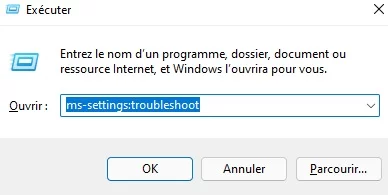
3. תמשיךכלי רזולוציה אחרתו
4. בחר, בחר מתאם רשת ולחץ עללְבַצֵעַו
.הַבָּאו
6.לַחֲכוֹתשהניתוח מסתיים.
7. אם מזוהה פיתרון בר -קיימא.לחץ על החל תיקון זהולחכות עד שחנות הנוחות תוכל לפתור את הבעיה.
8. לאחר הפעולה,הפעל מחדשהמחשב שלך ובדוק אם בעיית נקודת הגישה הניידת נפתרה.
שנה את הגדרות המתאם
הגדרות המתאם שלך עשויות גם למנוע ממך להתחבר לנקודת הגישה. אם תרחיש זה חל, אתה יכול לפתור את הבעיה על ידי שינוי הגדרות המתאם על ידי ביצוע השלבים המוזכרים להלן:
1. לחץ במקביל על המפתחותWindows + iשל המקלדת שלך להפעלת הגדרות Windows.
2. בחלון ההגדרות, לחץ עלרשת ואינטרנטבפאנל השמאלי.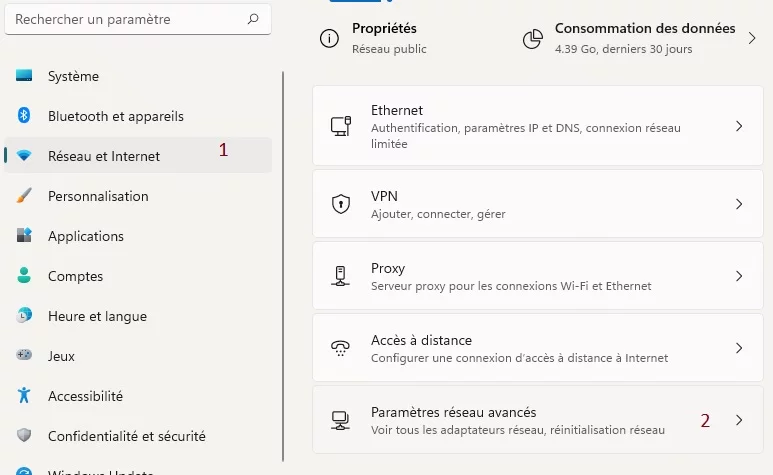
3. בחר פרמטרי רשת מתקדמים בצד ימין של החלון.
4.EN, לחץ עלאפשרות נוספת למתאם רשתלהשקת חיבורי רשת קלאסיים.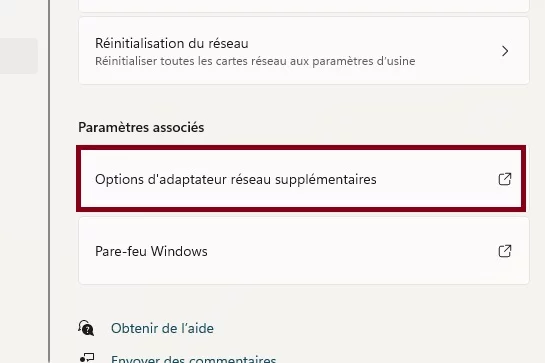
5. עשה לחיצה ימנית על מתאם ה- WiFi שלך ברשימת האפשרויות הזמינות ולחץ עלמאפיינים בתפריט ההקשרו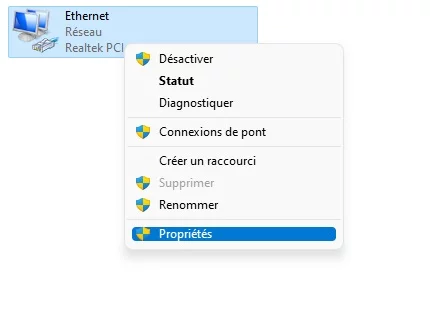
6. ראה שיתוף ובדוק את האפשרות המשויכת כדי "לאפשר למשתמשים ברשת אחרים להתחבר דרך חיבור האינטרנט של מחשב זה".
7.לְהַצִילהפרמטרים ובדוק אם זה פתר את בעיית נקודת הגישה.
שנה את רישום Windows כדי לתקן את נקודת הגישה הניידת תחת Windows 11
פנקס Windows הוא כלי עזר ברמה הניהולית המאחסנת מידע ברמה נמוכה על תוכניות ותהליכי Windows.
הפיתרון לכך הוא פשוט, מכיוון שכל שעליכם לעשות הוא למחוק או לשנות את הפנקס כדי לפתור את הבעיה. אנו נעשה בדיוק אותו דבר בשיטה זו, אך לפני שנבצע את השלבים המוזכרים להלן, אנו ממליצים ליצור גיבוי של הפנקס, למקרה.
לאחר שתעשה זאת, הנה מה לעשות הלאה:
- לחץ על המפתחות בו זמניתWindows + rלפתיחת תיבת דו -שיחלְבַצֵעַו
- בשדה הטקסט של תיבת הדו -שיח, סוגRegeditולחץזְכוּת כְּנִיסָהו
- ברגע שאתה נמצא בעורך הפנקס, עבור אל המיקום המוזכר להלן.
HKEY_LOCAL_MACHINE \ System \ CurrentControlSet \ Services \ WLANSVC \ Parameters \ HOSTEDNETWORKSETTINGS \ - עכשיו ימינה -לחץ על HostednetWorkSettings reg_binary בחלונית הימנית ובחר מחק.
עדכן את מנהל התקן ה- Wi-Fi שלךלתיקון נקודת הגישה הניידת תחת Windows 11
סביר להניח שתיתקל בבעיית נקודת הגישה אם מנהל התקן ה- WiFi שלך לא עובד כראוי. זה קורה בדרך כלל כאשר הטייס מיושן או פגום. למרבה המזל, קל לפתור בעיה זו מכיוון שאתה רק צריך לעדכן את הטייס.
הנה כיצד להמשיך:
- בֶּרֶזמנהל מכשיריםבאזור חיפוש סרגל המשימות ולחץ על פתח.
- בחלון מנהל המכשירים,פיתוח כרטיסי רשתו
מתאמים- Reseau-gersion-de-peripheric-11 - לחץ באמצעות לחצן העכבר הימני על מנהל התקן ה- Wi-Fi שלך ובחר עדכן את מנהל ההתקן.
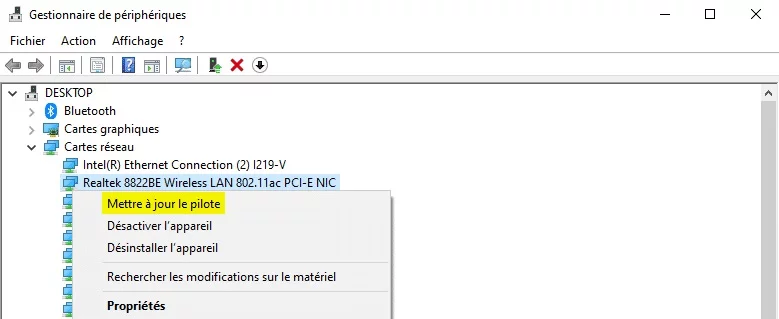
- לחץ עלחפש אוטומטיתטייסים בחלון הבא.
- אם כלי השירות מזהה מנהל התקן מעודכן, התקן אותו ובדוק אם נפתרת בעיית נקודת הגישה.
אפס את מתאם הרשת
על ידי ביצוע הוראות אלה, באפשרותך להתקין מחדש את כרטיס הרשת ולתקן את השגיאה:
- פתח תיבת דו -שיח, ואז הפעל על ידי לחיצה על המקשים בו זמניתWindows + R.
- בשדה הטקסט של תיבת הדו -שיח. הקלד 'devmgmt.msc', ואז לחץ על הערך כדי להפעיל את המנהל ההיקפי.
- לָרוּץdevmgmt msc
- לחץ עלהסר את ההתקנה של המכשירבתפריט ההקשר.

- לאחר הסר את ההתקנה של המכשיר, לאחר מכן עזוב את המנהל ההיקפי והפעל מחדש את המחשב כך ש- Windows 11 יוכל לאתר את מנהל התקן הרשת החסר, ובתקווה להתקין עדכון.
- בסיום ההתחלה הבאה, צור נקודת גישה נוספת כדי לבדוק אם אתה עדיין נתקל באותה בעיה.
